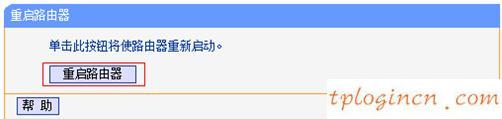TP-Link tl-wdr6300路由器配置简单,但基本的网络用户,完成路由器的安装和无线网络的设置,还是有一定的困难,本文主要介绍了设置www.tplogincn.com TP-Link tl-wdr6300无线路由器网络的方法!
tl-wdr6300路由器设置TP-LINK无线网络的方法
第一步:设置无线频率
登录到tl-wdr6300路由器设置界面,然后点击“无线频率设置”->“无线同时工作在2.4GHz和5GHz频段(802.11a \/ b \/ g \/ n \/交流)”->“保存”。
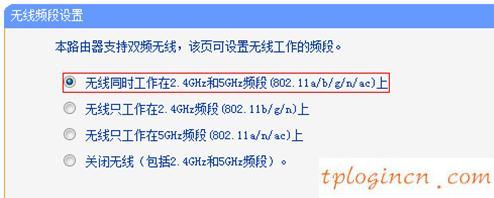
步骤二:2.4GHz无线网络名称和密码设置
1、2.4GHz无线网络名称设置:点击“无线设置2.4ghz”- >“基本设置”会出现下面的设置界面。设置“名称”,名称SSID是无线网络->点击“保存”。
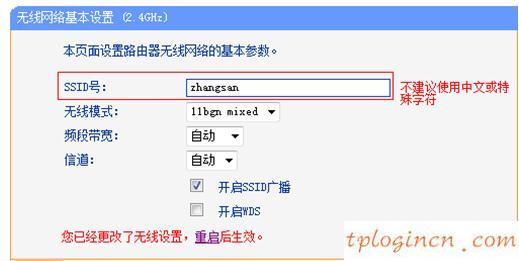
2、2.4GHz无线网络密码:点击“无线设置2.4ghz”->“无线安全设置”。选择“WPA-PSK \/ WPA2-PSK”->“PSK密码,PSK密码的无线网络密码,点击“保存”。
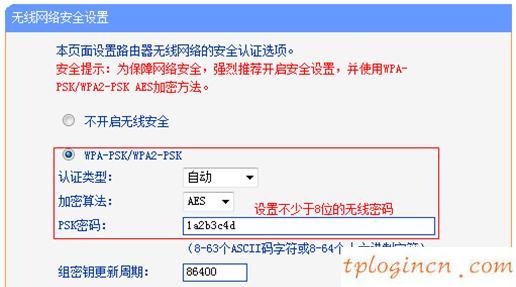
步骤三:5GHz无线网络名称和密码设置
1、5GHz无线网络名称设置:点击“无线设置5ghz”- >“基本设置”,出现在屏幕的右侧,如下图所示。设置“名称”,名称SSID是一个无线网络,使用字母和数字的组合建议。
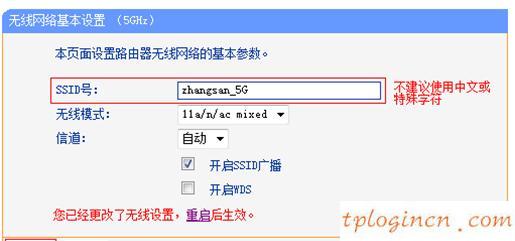
2、5GHz无线网络密码:点击“无线设置5ghz”->“无线安全设置”。选择“WPA-PSK \/ WPA2-PSK”->“PSK密码,PSK密码的无线网络密码,密码长度不能少于8—>点击“保存”。

步骤四:重新启动tl-wdr6300路由器
1、下一页的讯息就会出现:“你已经改变了你的无线设置,重启后生效”,点击“重置”按钮。
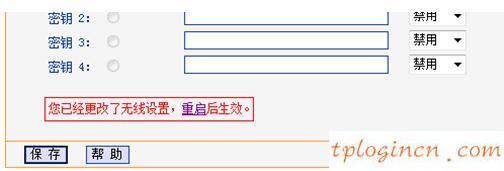
2、重启路由器页。点击“重启路由器”。